如何看云服务器文件管理
如何看云服务器文件管理
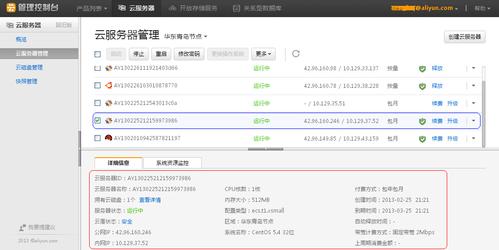 (图片来源网络,侵删)
(图片来源网络,侵删)在当今这个信息化的时代,云服务器已经成为了企业和个人用户的重要工具,云服务器提供了丰富的功能,如数据存储、计算能力、网络连接等,使得用户可以在云端进行各种操作,文件管理是云服务器的一个重要功能,通过文件管理,用户可以方便地对云服务器上的文件进行上传、下载、删除、移动等操作,本文将详细介绍如何查看云服务器的文件管理。
一、登录云服务器
我们需要登录到云服务器,登录的方式有很多种,如使用远程桌面连接、SSH等方式,这里以使用远程桌面连接为例,介绍如何登录云服务器。
1. 打开本地计算机的远程桌面连接工具。
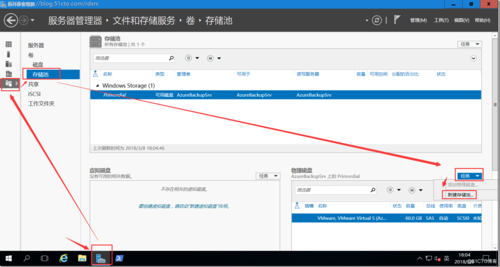 (图片来源网络,侵删)
(图片来源网络,侵删)2. 输入云服务器的IP地址或域名,以及登录用户名和密码。
3. 点击“连接”按钮,等待云服务器的响应。
4. 成功登录后,我们可以看到云服务器的桌面界面。
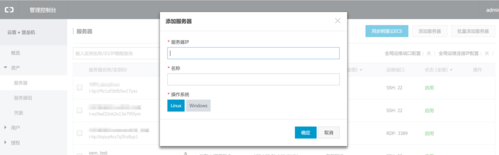 (图片来源网络,侵删)
(图片来源网络,侵删)二、查看云服务器的文件系统
登录到云服务器后,我们需要查看其文件系统,不同的云服务提供商可能提供不同的文件系统,如Windows File Server、Linux File System等,这里以Linux File System为例,介绍如何查看文件系统。
1. 在桌面上右键单击,选择“打开终端”。
2. 在终端中输入以下命令,查看当前挂载的文件系统:
df -h3. 如果我们想要查看更详细的文件系统信息,可以使用以下命令:
lsblk4. 通过这些命令,我们可以查看到云服务器上的磁盘分区、已用空间、可用空间等信息。
三、上传文件到云服务器
在云服务器上完成文件管理后,我们可能需要将本地的一些文件上传到云服务器上,这里以上传一个名为“example.txt”的文件为例,介绍如何上传文件。
1. 在本地计算机上找到需要上传的文件“example.txt”。
2. 打开终端,切换到云服务器的文件目录,如果我们将文件上传到根目录下,可以输入以下命令:
cd /3. 使用以下命令上传文件:
scp example.txt 用户名@服务器IP地址:/目标路径/example.txtscp example.txt root@192.168.1.100:/home/user/example.txt4. 如果一切顺利,我们会看到文件已经成功上传到云服务器上。
四、下载文件到本地计算机
在云服务器上完成文件管理后,我们可能需要从云服务器上下载一些文件到本地计算机,这里以下载一个名为“downloaded_example.txt”的文件为例,介绍如何下载文件。
1. 在云服务器上找到需要下载的文件“downloaded_example.txt”。
2. 打开终端,切换到该文件所在的目录。
cd /downloaded_files/3. 使用以下命令下载文件:
scp 用户名@服务器IP地址:/downloaded_files/downloaded_example.txt 本地保存路径/downloaded_example.txtscp root@192.168.1.100:/downloaded_files/downloaded_example.txt /Users/username/Downloads/downloaded_example.txt4. 如果一切顺利,我们会看到文件已经成功下载到本地计算机上。
本文详细介绍了如何查看云服务器的文件管理,包括登录云服务器、查看文件系统、上传文件和下载文件等操作,希望通过本文的介绍,您能够更好地使用和管理您的云服务器。





